Met accordering kunnen urenboekingen worden vergrendeld nadat een leidinggevende ze heeft gecontroleerd.
Het configureren van de accorderingen gebeurt onder Stamgegevens | Medewerker. Op tabblad Accordering van tabblad Toegang, Accordering kan worden bepaald voor wie een leidinggevende de accordering mag uitvoeren. Op tabblad Accordering kan voor de geselecteerde medewerker/leidinggevende worden ingesteld tot welk niveau een geaccordeerde urenboeking nog gewijzigd mag worden, t/m welk niveau maximaal geaccordeerd mag worden en of verlof geaccordeerd mag worden.
De omschrijvingen voor de verschillende accorderingsniveaus kunnen worden aangepast onder Instellingen | Accordering.
De algemene werkwijze m.b.t. accorderen is als volgt:
1.De gebruikers registreren hun werkzaamheden in de client en bieden deze aan 'ter accordering'.
2.De leidinggevende keurt de uren goed of wijst ze af door het zetten van het juiste accorderingsniveau.
3.Na accordering zijn de urenboekingen vergrendeld.
Het accordering scherm bevat alle urenboekingen in de geselecteerde week waartoe men toegang heeft. Normaal gesproken zijn dit alleen eigen urenboekingen, maar voor een leidinggevende zijn dit de urenboekingen van alle medewerkers waarvoor hij/zij geautoriseerd is om te accorderen.
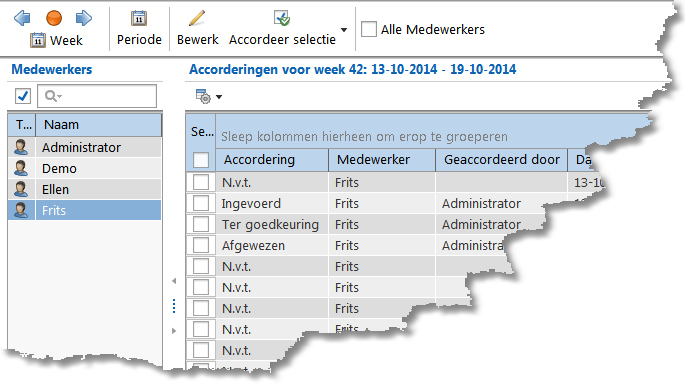
Het aanpassen van het accorderingsniveau gaat als volgt:
1.Zet het vinkje in de kolom Selectie van de urenboeking(en) die u wilt accorderen.
2.Accordeer de geselecteerde urenboeking(en) met de knop Accordeer selectie.
3.Kies het gewenste accorderingsniveau in het menu wat wordt geopend.
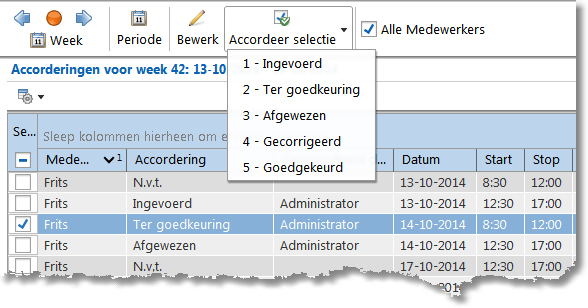
Wanneer in de knoppenbalk het vinkje Alle medewerkers wordt aangezet dan verdwijnt de medewerkerslijst en worden alle te accorderen urenboekingen van alle medewerkers waarvoor men geautoriseerd is getoond.
Door een kolomkop naar het groeperingsvak erboven te slepen en daar te laten vallen, kunnen groeperingen en subgroeperingen worden gemaakt. In onderstaand voorbeeld ziet u een groepering op medewerker. Een groepsregel in het overzicht herkent u aan het ![]() of
of ![]() dat voor een regel staat. De onderlinge volgorde van de kolommen kan worden aangepast door de kolomkoppen te verslepen, de breedte kan aangepast worden door de breedte van de kolomkoppen te wijzigen. Gebruik knop
dat voor een regel staat. De onderlinge volgorde van de kolommen kan worden aangepast door de kolomkoppen te verslepen, de breedte kan aangepast worden door de breedte van de kolomkoppen te wijzigen. Gebruik knop ![]() voor het (automatisch) aanpassen van kolombreedtes, het in- of uitklappen van groeperingen of het tonen/verbergen van kolommen.
voor het (automatisch) aanpassen van kolombreedtes, het in- of uitklappen van groeperingen of het tonen/verbergen van kolommen.
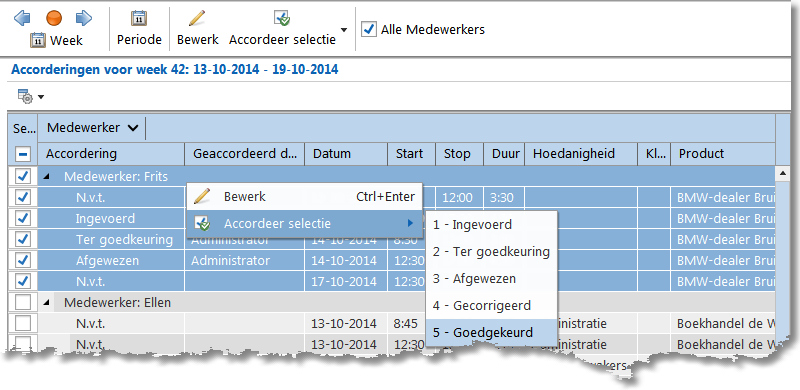
Een groep kan ook worden geaccordeerd zonder eerst alle records binnen de groep te selecteren. Zet het vinkje op de regel van de groepering aan en alle regels die onder de groepering vallen zullen worden aangevinkt. Druk vervolgens op de knop accordeer selectie of kies het accorderingsniveau in het rechtermuisknop-menu.
Eventueel kan een afwijkende periode voor het tonen van te accorderen urenboekingen gekozen worden. Klik hiervoor op de knop Periode en stel de gewenste periode in, zoals in onderstaand scherm bijvoorbeeld.
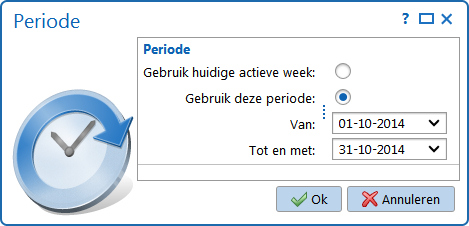
Voor grotere periodes duurt het natuurlijk langer voordat de uren ingeladen zijn.